4:3のアスペクト比とは何ですか?その使用方法は? [完全な説明]
あなたがビデオを撮るとき、あなたは考慮する必要があります:それは水平か垂直か?ほとんどの場合、ソーシャルメディアで横向きのショットを見ることができます。その場合、クリエイターがアスペクト比を4:3または16:9に選択する方法がありますか?アスペクト比の選択は、見た目には4:3のアスペクト比が最適であるため、何を作成するかによって異なります。時代遅れに聞こえるかもしれませんが、90年代のミュージックビデオを作成する場合は、4:3のアスペクト比で希望の雰囲気が得られます。この記事では、4:3のアスペクト比が最も人気のある時期と、現在でもどのように使用されているかを説明します。
ガイドリスト
4:3 アスペクト比とは何ですか?今日ではビデオに使用されていますか? 16:9 と 4:3 のアスペクト比の違いは何ですか Windows/Mac でアスペクト比 4:3 のビデオを作成する方法 Android/iPhone でアスペクト比 4:3 のビデオを作成する 2 つの簡単な方法 4:3 アスペクト比に関するよくある質問4:3 アスペクト比とは何ですか?今日ではビデオに使用されていますか?
1. 4:3アスペクト比の概要
テレビとコンピューターのモニターが最初に作成されたとき、それらはすべて4:3の同じアスペクト比(1.33:1とも呼ばれます)を持っていました。それは映画とテレビの標準的なアスペクト比であり、人々を畏敬の念を抱かせる壮大な映画を作りました。 4:3の従来のアスペクト比は、画像の幅と高さを指し、幅4単位、高さ3単位です。このアスペクト比がテクノロジーによって提供される唯一のものであったため、4:3は1890年代初頭から1920年代にかけて映画で人気がありました。
2. 4:3アスペクト比の使用
技術が進歩しているため、4:3後半のアスペクト比は、21世紀の新しい標準アスペクト比である16:9に置き換えられています。幸いなことに、4:3のアスペクト比は現代映画で発生しており、写真やビデオを撮影するためのオプションとして引き続き利用できます。つまり、特にキャラクターを観客に近づけたい場合は、あらゆる種類の映画製作で引き続き使用できます。さまざまなフィルム形式やアスペクト比に慣れていない場合でも、標準外のものを使用する場合は違いがあります。たとえば、4:3のアスペクト比は、映画の登場人物との密接な関係を示すことしかできませんが、16:9のアスペクト比では、プロットが行われている場所を強調します。 16:9と4:3のアスペクト比の違いについては、さらにお読みください。
16:9 と 4:3 のアスペクト比の違いは何ですか
一目で16:9と4:3のアスペクト比の違いがわかります。 1つは、4:3のアスペクト比のフレームが高さよりも33%広いのに対し、16:9のアスペクト比は高さよりも78%広いフレームです。簡単にするために、4:3のアスペクト比はボックスのようなフレームを持っているので、広いテレビ画面を持っていて、4:3のアスペクト比の古い映画を見ると、その周りにたくさんの黒いスペースが見えます。これは従来のアスペクト比であるため、4:3のアスペクト比は画面全体に収まらず、ほとんどの場合、小さく見えます。
ただし、現在のアスペクト比である 16:9 は、4:3 のアスペクト比よりも多くの情報を表示できます。幅 16 ユニット、長さ 9 ユニットで、長方形のワイドスクリーン ディスプレイを作成します。この新しい標準アスペクト比は、YouTube で見ることができるほとんどのビデオのような高解像度ビデオ用に作られています。それでも、2048×1536 のような高解像度になる可能性があるため、4:3 ビデオの作成は禁止されていません。それでも、多くの映画製作者は従来のアスペクト比を使用して 90 年代スタイルのビデオを作成しています。
Windows/Mac でアスペクト比 4:3 のビデオを作成する方法
4:3でのビデオの作成に関する情報をお探しの場合は、この記事にその情報があります。アスペクト比が4:3のビデオファイルを次のようにトリミングして修正することもできます。 AnyRec ビデオコンバーター。ソフトウェアはオールインワンツールであるため、ビデオの出力を編集して、4:3ビデオに必要な解像度を選択できます。さらに、最大60 fpsのビデオエンコーダー、フォーマット、品質、およびフレームレートを編集または変更できます。

最大1080pの解像度で4:3のアスペクト比で動画を作成します。
トリマー、合併、ローテーターなどの重要なツールを提供します。
AIテクノロジーの助けを借りて、4:3のアスペクト比でビデオを改善します。
MP4、MKV、MOVなどの何百もの出力ビデオフォーマットをサポートします。
安全なダウンロード
安全なダウンロード
ステップ1。公式 Web サイトからソフトウェアをダウンロードし、デバイスで起動します。ペインの上部メニューにある「ツールボックス」ボタンをクリックします。 「ビデオクロッパー」ボタンをクリックして、4:3のアスペクト比でビデオの作成を開始します。

ステップ2。「追加」ボタンをクリックして、クロップするビデオを選択します。ビデオがアップロードされたら、「アスペクト比」のドロップダウン メニューをクリックして 4:3 を選択します。 「十字」ボタンをクリックして、クロッパーを完全に中央に配置します。完了したら、「出力」ボタンをクリックして他のビデオ設定を開きます。ここでは、フォーマット、解像度、フレームレート、エンコーダーなどの設定を編集できます。 「OK」ボタンをクリックしてメインメニューに戻ります。 。

ステップ 3。「保存先」ボタンをクリックして、クロップしたビデオを保存するフォルダーを選択します。その後、[エクスポート] ボタンをクリックしてすべての変更を適用する準備が整います。保存プロセスが完了すると、選択したフォルダーが表示されます。

Android/iPhone でアスペクト比 4:3 のビデオを作成する 2 つの簡単な方法
携帯電話でも、4:3のアスペクト比を映画製作に使用できます。一部のモバイルユニットはカメラに組み込みのアスペクト比を提供しますが、これはすべてのモバイルデバイスに当てはまるわけではありません。それでも、無料のアプリをダウンロードして、4:3のアスペクト比でトリミングして撮影することができます。
1.ビデオエディタの切り抜き、切り取り、トリミング
これはGooglePlayストアで見つけて、無料でダウンロードできます。ビデオ制作に必要な適切なツールを提供します。トリミングビデオを使用して、4:3のアスペクト比を作成し、クリップの一部をぼかし、ビデオの色を強調し、ソーシャルネットワークアカウントに直接共有することができます。
- 長所
- ダウンロードしたすべてのビデオに透かしは適用されません。
- 自由に使用でき、ナビゲートも簡単です。
- 短所
- アプリを使用しない場合は自動的にオフになります。
- 有料プロモーションが多すぎます。
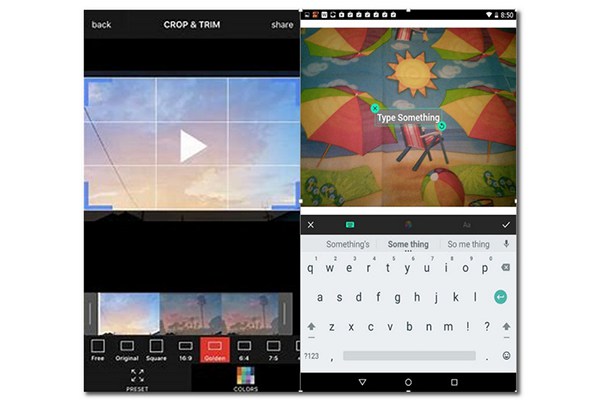
2. iMovie
デフォルトのアプリを使用することもできます- ビデオをトリミングするiMovie iPhoneで。このアプリは、数回クリックするだけでビデオファイルを専門的に編集できることでよく知られています。また、ビデオファイルを4:3のアスペクト比に簡単にトリミングおよび編集することもできます。さらに、それはあなたが可能な限り高品質であなたのビデオファイルをアップロードするのを助けます。
- 長所
- ビデオクリップ用のプロフェッショナルな編集ツール。
- すべての編集のプレビューを有効にします。
- 短所
- あまりユーザーフレンドリーではありません。
- いくつかのファイル形式のみをサポートします。
4:3 アスペクト比に関するよくある質問
-
1.間違ったアスペクト比を選択するとどうなりますか?
間違ったアスペクト比を選択し、それが画面表示と一致しない場合、ビデオが歪む可能性があります。古いドキュメンタリーがワイドスクリーンに表示されているように、両側に黒い境界線が表示されたり、悪化したりする可能性があります。 4:3ビデオは、16:9画面全体に収まるように拡大されます。
-
2. 16:9のワイドスクリーンで4:3の映画を再生できますか?
はい。 4:3のアスペクト比は映画製作の古い標準ですが、今でも忘れられていません。アスペクト比16:9のテレビで4:3の映画を再生できます。ただし、4:3ムービーを完全に表示するには、いくつかの設定を微調整して調整する必要があります。
-
3. 4:3のアスペクト比の解像度はどれくらいですか?
4. アスペクト比 4:3 で使用できる解像度は多数あります。最も一般的な解像度は、640 × 480、800 × 600、960 × 720、1024 × 768、1280 × 960、1400 × 1050、1400 × 1080、1600 × 1200、1856 × 1392、1920 × 1440、および 2048 × 15 です。
結論
4:3のアスペクト比はすでに時代遅れであると言えます。しかし、ヴィンテージ映画製作の人気が急上昇しているため、多くのクリエイターは4:3を使用して、現代を定義したり、観客にキャラクターを密接に描写したりしています。アスペクト比は、視聴者を別の映画の世界に連れて行くオプションももたらします。動画の適切なアスペクト比を特定できない場合は、次を使用してください AnyRec ビデオコンバーター よりアクセスしやすいアスペクト比の選択。今すぐお使いのデバイスで試して、映画製作であなたの創造性を引き出してください!
安全なダウンロード
安全なダウンロード



